Een gewoonte maken Shopify thema kan de perfecte manier zijn om uw online winkel te onderscheiden van talloze andere Shopify sites.
Immers, en Shopify biedt een groot aantal gratis en premium thema's om uit te kiezen, dit zijn dezelfde thema's die door miljoenen andere handelaren wereldwijd worden gebruikt.
U kunt niet veel doen om het uiterlijk en de functionaliteit van uw apparaat aan te passen Shopify winkel met een bestaand thema.
Dat is de reden waarom talloze bedrijven ervoor kiezen om met ontwikkelaars en ontwerpers samen te werken, of een custom te bouwen Shopify eigen thema (vanaf nul).
Met name het creëren van een gewoonte Shopify thema kan een beetje lastig zijn, omdat het enige codeerkennis vereist (en veel geduld).
Echter, als je de ambitie en de juiste ondersteuning hebt, niets houdt je tegen om een ongelooflijk thema te creëren.
Gebruikmakend van onze ervaring als Shopify experts op het gebied van winkelgroei, hebben we deze stapsgewijze handleiding opgesteld om u te helpen uw creatieve reis te beginnen.
Wat is een Shopify Thema? Grip krijgen op thema's
A Shopify thema is een verzameling sjablonen die de structuur, functies, stijl en ontwerp van uw online winkel bepalen.
Zie het als het raamwerk dat bepaalt hoe uw winkel eruit zal zien en aanvoelen. Thema's bieden u de bouwstenen die u als winkeleigenaar nodig heeft om een aantrekkelijke site te maken.
Verschillende thema's hebben verschillende lay-outs, en zijn gemaakt om uw klanten specifieke ervaringen te bieden. Alle thema’s vormen echter de basisstructuur voor uw winkel.
Ze zijn waar uw pagina's, apps en afbeeldingen allemaal op rusten.
Thema's zijn ongelooflijk belangrijk voor de algehele prestaties en het succes van uw winkel. Rondom immers 94% van de website eerste indrukken zijn gebaseerd op het ontwerp van een site.
Daarom is het van cruciaal belang om ervoor te zorgen dat u het best mogelijke thema voor uw website kiest.
Shopify biedt een scala aan gratis en premiumthema's om uit te kiezen, waarvan er vele op elke pagina ‘secties en blokken’ bevatten die u kunt aanpassen, evenals een mobieltje responsive ontwerp.
Bovendien sommige thema's kunnen ondersteuning bieden voor zaken als specifieke apps, rijke inhoud (video's en afbeeldingen) en collectiefiltering.
Naast de gratis en premium thema's aangeboden door Shopifyhebben ontwikkelaars en ontwerpers ook de mogelijkheid om hun eigen aangepaste thema's te maken.
Pro tip: Als u niet zeker weet welke Shopify thema geschikt voor je is, maar je houdt van een ontwerp dat je in een andere winkel hebt gezien, gebruik dan ons Shopify themadetector om erachter te komen wat ze gebruiken.
Kunt u uw Shopify Thema?
Het korte antwoord is: ja!
Sommige e-commerceplatforms, zoals Wixmaken het moeilijk om uw thema te wijzigen nadat u een ontwerp voor uw online winkel heeft geselecteerd.
Dit kan een probleem zijn voor groeiende bedrijven die de functionaliteit en het uiterlijk van hun website willen aanpassen naarmate hun merk evolueert.
Shopify, heeft dit probleem gelukkig niet. U kunt uw thema wijzigen in Shopify door in te loggen op het dashboard en op het gedeelte 'Thema's' te klikken.
Vanaf hier kunt u een bezoek brengen aan de Shopify themawinkel, upload thema's van andere leveranciers of krijg toegang tot gratis thema's.
Met Shopify, u kunt op elk moment maximaal 20 thema's in uw "bibliotheek" bewarenen schakel ertussen wanneer u maar wilt.
Houd er echter rekening mee dat u uw site moet bijwerken en moet controleren of al uw inhoud, afbeeldingen en pagina's correct worden geladen nadat u uw thema heeft aangepast.
Kunt u een aangepast Shopify Thema?
Als uiterst flexibel e-commerceplatform, Shopify geeft ondernemers wel de mogelijkheid om hun eigen thema's te creëren.
Het is echter vermeldenswaard dat het ontwerpen en implementeren van een Shopify eigen thema is een stuk complexer dan het gebruik van een vooraf gebouwd thema.
Een vooraf gebouwd thema (zoals degene die je kunt vinden op de Shopify themawinkel), vereist geen codeerkennis.
U kunt zelfs thema's aanpassen met behulp van de Shopify thema-editor. U bent echter beperkt in de wijzigingen die u kunt aanbrengen. Daarom Shopify biedt de aangepaste thema-optie.
Hier vindt u een stapsgewijze handleiding voor het plannen en maken van uw maatwerk Shopify thema.
De voor- en nadelen van een gewoonte Shopify Thema
Voordelen 👍
- Volledige controle over uw Shopify ontwerp, structuur en uitstraling van de winkel.
- Toegang tot extra functionaliteit en mogelijkheden in uw Shopify shop in shop.
- Meer flexibiliteit voor het aanbrengen van gedetailleerde wijzigingen in uw Shopify shop in shop.
- Uitzonderlijke kans om uw winkel te onderscheiden van andere sites.
- De optie om extra inkomsten te genereren door uw aangepaste thema aan anderen te verkopen.
Nadelen 👎
- Aanzienlijke investering in tijd en moeite (en ook in geld als u een ontwikkelaar moet inhuren).
- Complex proces voor beginners, met een grote behoefte aan codeerkennis.
- Uitgebreide tests zijn vereist om ervoor te zorgen dat uw thema correct werkt.
Hoe maak je een Shopify Thema: Stap voor stap handleiding
Stap 1: Plan uw gewoonte Shopify Thema
Voordat je begint met duiken Shopify thema-ontwikkeling, is het een goed idee om een duidelijk plan te hebben voor wat u wilt bereiken.
Jouw thema is meer dan alleen een kleurenschema en logo, Zo zorgt u ervoor dat uw klanten een uitstekende ervaring op uw website hebben.
Om ervoor te zorgen dat al uw websitesjablonen ervoor zorgen dat klanten naar de kassa gaan en dat ze betrokken blijven wanneer ze op uw website surfen, moet u nadenken over het volgende:
- Wat klanten moeten zien als ze voor het eerst op uw website klikken.
- Waar kopers naar op zoek zijn als ze uw website bezoeken.
- Hoe u uw klanten helpt bij het navigeren door de pagina's van uw winkel
- Hoe ze verlopen van uw startpagina, naar uw productpagina, naar uw winkelwagentje en vervolgens naar de laatste betaalfase.
- Wat voor soort extra pagina's u nodig heeft om uw kansen op conversies te vergroten en relaties met klanten op te bouwen (zoals een 'Over-pagina' of 'blog'-pagina)
- Welke belangrijke merkelementen u in uw thema wilt opnemen, zoals foto's en afbeeldingen, animaties, uw logo en kleurenpalet.
U kunt een eenvoudig 'wireframe'- of websitesjabloon bouwen met tools als Figma of Miro, of uw websiteontwerper of -ontwikkelaar om hulp vragen als u net begint.
Stap 2: De essentie begrijpen van Shopify Thema's
Zodra u de basisstructuur, kernelementen en functionaliteit van uw Shopify winkel in kaart gebracht, is het tijd om te beginnen met bouwen.
Voordat u echter met code gaat experimenteren: het is de moeite waard ervoor te zorgen dat u zoveel mogelijk weet over de nuances van Shopify thema ontwerp.
Als je zelf geen codeerervaring hebt, U moet overwegen een ontwikkelaar te zoeken die uw eigen ontwerp kan maken Shopify thema voor jouen implementeer deze op uw website.
Zelfs als je enige basiskennis van programmeren en coderen hebt, en je vertrouwd bent met CSS en HTML, moet je misschien je Liquid-programmeervaardigheden opfrissen.
Vloeistof is de sjabloontaal die specifiek wordt gebruikt Shopify thema's, en u kunt online bronnen en handleidingen vinden over hoe het werkt – waarvan er vele zijn gepubliceerd door Shopify.
Onthoud, Mogelijk heb je ook wat JavaScript- en JSON-kennis nodig, omdat deze vaak naast de Liquid-structuur worden gebruikt om uw thema meer functionaliteit te geven.
Zodra u een basiskennis van al deze talen heeft, heeft u een aantal essentiële hulpmiddelen nodig, die ons naar onze volgende stap brengen.
Stap 3: benutten Shopify Hulpmiddelen voor themaontwerp
Er zijn drie kernzaken die u nodig heeft om een aangepaste versie te maken Shopify thema (afgezien van uw codeerkennis). Dit zijn:
Het Shopify CLI
Het Shopify CLI, of Command Line Interface, is een hulpmiddel dat vertelt Shopify wat moeten we doen. In tegenstelling tot sommige iets eenvoudigere drag-and-drop-editors en low-code ontwerptools die tegenwoordig beschikbaar zijn voor ontwikkelaars, een CLI vereist dat u rechtstreeks met de code communiceert.
U moet opdrachten geven in "tekstregels", om te vertellen Shopify welke wijzigingen u moet aanbrengen in uw aangepaste thema.
U kunt installeren Shopify CLI op MacOS, Windows of Linux, met behulp van de instructies vindt u hier.
Het Dawn-thema
Het Shopify Het thema ‘Dawn’ is het referentiethema dat u kunt gebruiken om uw eigen aangepaste ervaring op te bouwen.
Je zult moeten klonen het thema ‘Dageraad’, om ervoor te zorgen dat u over de basisbouwstenen beschikt voor uw nieuwe ontwerp.
Dit betekent feitelijk het opslaan van een kopie van de GitHub-repository voor Dawn op de machine die u gaat gebruiken voor uw themaontwerp.
Houd er rekening mee dat als u een thema bouwt om via de Shopify Themawinkel, je kunt Dawn nog steeds als referentiepunt gebruiken, maar het thema dat u indient, moet “significant anders” zijn dan het startthema. Zorg ervoor dat u uw Dawn-kloon een unieke naam geeft, zodat u deze later kunt terugvinden.
Nadat je de naam van je thema hebt gewijzigd, ga je naar je Shopify account om het nieuwe thema aan uw te koppelen Shopify winkel. Dat is het moment waarop u kunt beginnen met bewerken.
Een GitHub-account
Om aangepaste wijzigingen in uw thema aan te brengen, heeft u een GitHub-account nodig. Terwijl je je thema altijd meteen kunt inbouwen the Shopify admin panel, GitHub geeft je meer versiebeheerfuncties en een handige back-up van elke fase van je thema.
Dit betekent dat u eenvoudig terug kunt gaan naar eerdere versies als u ontdekt dat er iets misgaat met uw ontwerp.
U kunt uw GitHub-integratie ook gebruiken om uw nieuwe thema aan uw Shopify winkel. Alle wijzigingen die u in uw Git-repository aanbrengt, zullen echter onmiddellijk live gaan in uw thema.
Het is de moeite waard om dit in gedachten te houden en de integratiefase te vermijden totdat u een voorbeeld van uw thema heeft bekeken.
Stap 4: Werken met vloeistof
Nu heeft u de kernelementen van uw thema-ontwikkelingsworkflow op zijn plaats, je moet in de code duiken.
Dit betekent dat je zoveel mogelijk leert over de programmeertaal Liquid. Liquid is een gespecialiseerde programmeertaal die volledig is gebouwd voor Shopify winkels.
Het bestaat uit HTML-bestanden met ingebedde code, u hoeft dus niet veel kennis van backend-codering te hebben om alles te laten werken.
Als je al een basiskennis van CSS en HTML hebt, zou je niet al te veel problemen moeten hebben met het werken met Liquid.
De Liquid-programmeertaal fungeert als brug tussen de code in de browser van uw klanten de gegevens Shopify gebruikt voor uw Shopify shop in shop.
De meeste functionaliteit die je nodig hebt voor een winkel, heb je al ingebouwd Shopify, dus het enige dat u hoeft te doen, is de taal leren om uw te vertellen Shopify opslaan hoe u verschillende soorten inhoud kunt weergeven.
Hier is een voorbeeld van Liquid-code om uit te checken:
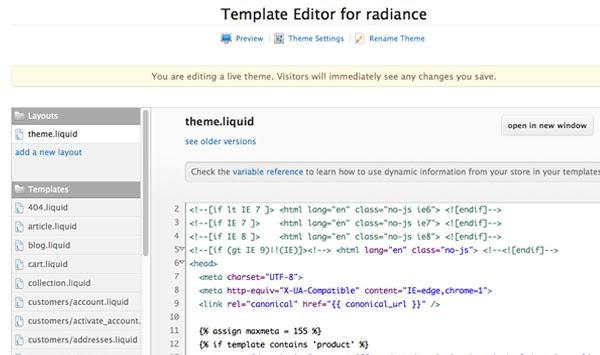
Als je problemen ondervindt, is er ook een geweldige Vloeibaar spiekbriefje online beschikbaar, om u te helpen met de basisprincipes.
Onthoud, als je nieuw bent Shopify thema ontwikkelingHet kan enige tijd en fouten vergen om ervoor te zorgen dat alles perfect werkt en er geweldig uitziet.
Er zijn veel verschillende onderdelen betrokken bij het creëren van een geweldige Shopify thema, van het begrijpen hoe elementen op een pagina worden geplaatst, tot het uitzoeken hoe pagina's met elkaar verbonden zijn.
Als je extra begeleiding nodig hebt, is er een geweldige “thema architectuur overzicht”gids over de Shopify ontwikkelaarswebsite die u nuttige begeleiding kan geven.
Stap 5: Uw thema testen en bekijken
Zodra u uw wijzigingen in het “Dawn”-framework met code heeft aangebracht en uw thema heeft geverifieerd Shopify (door deze aan uw account te koppelen), u kunt een voorbeeld van uw werk bekijken met behulp van de Shopify Thema-ontwikkelaaroptie om interactie met het ontwerp in een browser.
Je kunt het Shopify themaserverfunctie met Shopify CLI om uw Shopify thema via Google Chrome.
Opmerkelijk u moet inloggen op uw Shopify admin-account om deze functie te gebruiken.
Terwijl u een voorbeeld van uw thema bekijkt, zorg ervoor dat u de tijd neemt om snel door elke pagina te klikken en zorg ervoor dat elk element werkt zoals verwacht.
Stel je voor dat je als klant door je website bladert en zoekt naar mogelijke problemen voordat je “live” gaat.
Stap 6: Start uw Shopify Thema
Zodra u uw thema heeft gecontroleerd en er zeker van bent dat u tevreden bent met hoe alles eruit ziet en aanvoelt, kunt u het lanceren.
De enige stap die u hier moet nemen, is door de Git-repository van uw thema naar uw online winkel te “pushen” met behulp van de Shopify GitHub-integratie.
De eerste keer dat u uw themacode naar uw Shopify account misschien wilt u het naar uw themabibliotheek uploaden als een nieuw “niet-gepubliceerd” thema, met behulp van de opdracht –unpublished.
Zodra u klaar bent om te publiceren, u kunt eenvoudig de opdracht “thema publiceren” gebruiken om het thema beschikbaar te maken voor gebruik.
U kunt uw thema ook publiceren op de Shopify themawinkel als je het aan andere bedrijven wilt verkopen. Dit kan een goede optie zijn als u op zoek bent naar manieren om extra inkomsten te genereren.
Het alternatief voor het maken van een aangepast thema
Hoewel er zijn veel voordelen verbonden aan het bouwen van uw eigen custom Shopify thema, kan het een complex en tijdrovend proces zijn, vooral voor beginners.
Als u zich zorgen maakt over het werken met code, dan kun je altijd overwegen om een alternatieve aanpak te kiezen, door gebruik te maken van een Shopify page builder.
Paginabouwers, als PageFly, Shogun en GemPages kunt u gedetailleerdere wijzigingen aanbrengen in elke sectie van uw bestand Shopify winkel, zonder dat je in de uitgebreide themacode hoeft te duiken.
Zij kunnen u toegang geven tot Drag-and-drop-tools die u vertellen Shopify thema wat je wilt dat het doet, zonder dat je zelf commando's hoeft te schrijven.
U kunt in uw paginabuilder duiken, breng alle gewenste wijzigingen aan, en elimineer het grootste deel van het complexe ontwikkelingsproces.
Plus, Met een drag-and-drop-editor kun je precies zien wat er met je gebeurt Shopify thema in realtime, dus de kans is kleiner dat u fouten maakt.
U kunt zelfs bepaalde tools gebruiken om sjablonen te maken die u in uw hele programma opnieuw kunt gebruiken Shopify shop in shop.
Ontwerp uw eigen maatwerk Shopify Thema
Een maatwerk ontwerpen Shopify thema kan een hele klus lijken. Als je uiteindelijk geen ervaring hebt met coderen en thema-ontwikkeling, we raden over het algemeen aan om voor deze taak met een ontwikkelaar samen te werkenof een paginabuilder gebruiken om dingen te vereenvoudigen.
Echter, als je over de juiste codeerkennis beschikten een behoorlijke hoeveelheid geduld, uw eigen aangepaste thema bouwen Shopify zou een geweldig idee kunnen zijn.
Het is een prachtige manier om uw site te onderscheiden van de talloze andere Shopify winkels die er al zijn, en zorg ervoor dat u uw klanten een geweldige ervaring biedt.
Shopify Veelgestelde vragen over thema-ontwikkeling
Voor snelle antwoorden op uw brandende vragen vindt u hier enkele veelgestelde vragen over dit onderwerp.
De eerste stap is het opzetten van een lokale ontwikkelomgeving. Dit omvat het installeren van Thema Kit, een opdrachtregelprogramma ontwikkeld door Shopify. U moet ook een nieuw thema maken en uw config.yml-bestand configureren.
Shopify thema's zijn gestructureerd in vijf belangrijke mappen: lay-outs, sjablonen, secties, fragmenten en middelen. Elke map dient een specifiek doel en bevat verschillende soorten bestanden.
Sjablonen worden gebruikt om de lay-out van verschillende soorten pagina's op uw computer te definiëren Shopify winkel. Elke sjabloon komt overeen met een ander type pagina, zoals productpagina's, collectiepagina's of uw startpagina.
Secties zijn herbruikbare inhoudsmodules die door verkopers kunnen worden aangepast en opnieuw kunnen worden ingedeeld. Ze worden binnen sjablonen gebruikt om flexibele inhoudsopties te bieden op verschillende pagina's van een Shopify shop in shop.
Fragmenten zijn stukjes herbruikbare code en worden gebruikt om de code in uw thema op te delen in beheersbare, herbruikbare delen. Ze kunnen worden opgenomen in elke sjabloon of sectie binnen uw thema.
U kunt een voorbeeld van uw thema bekijken door de opdracht 'theme open' uit te voeren in uw opdrachtregelinterface. Hierdoor wordt uw winkel geopend in uw standaardwebbrowser en kunt u uw thema in actie zien.
Als u tevreden bent met uw thema, kunt u het naar uw winkel uploaden door het commando 'themeployment' uit te voeren. Hiermee worden uw lokale themabestanden naar uw Shopify shop in shop.




Heb je vragen? Stel ze hier. 0 Reacties